
Peter Holmes
0
2124
116
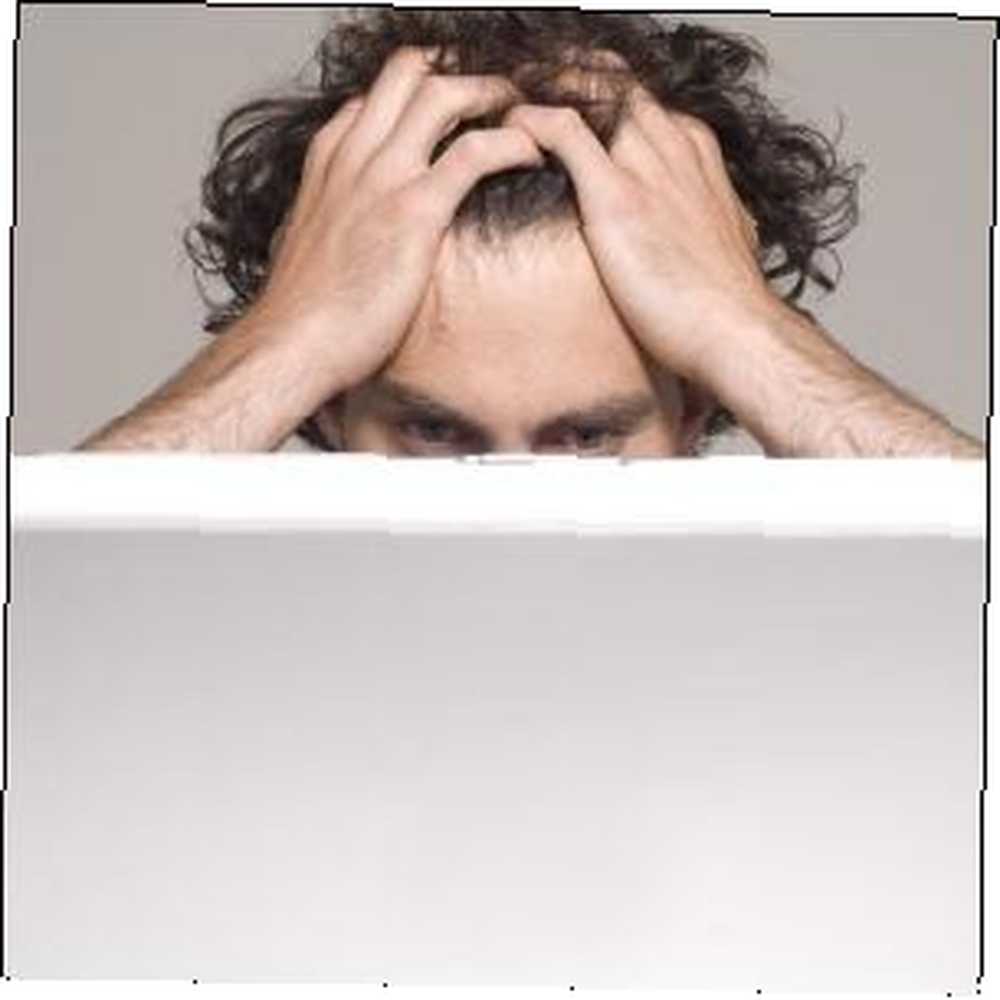 Radzimy sobie z Windows, ale nie jest idealny. W rzeczywistości komputery z systemem Windows mogą być bardzo denerwujące. Są pełne wszelkiego rodzaju irytujących funkcji, które przeszkadzają nam i spowalniają nas, odciągając nas od wykonywania pracy lub robienia czegokolwiek, co chcemy robić. Pomożemy Ci wyłączyć niektóre z najgorszych niedogodności związanych z Windows.
Radzimy sobie z Windows, ale nie jest idealny. W rzeczywistości komputery z systemem Windows mogą być bardzo denerwujące. Są pełne wszelkiego rodzaju irytujących funkcji, które przeszkadzają nam i spowalniają nas, odciągając nas od wykonywania pracy lub robienia czegokolwiek, co chcemy robić. Pomożemy Ci wyłączyć niektóre z najgorszych niedogodności związanych z Windows.
Wiele z tych funkcji istnieje nie bez powodu i jest użytecznych dla niektórych osób. Jednak dla wielu osób te funkcje po prostu wchodzą nam w drogę. Wyłączenie ich powoduje, że system Windows nie przeszkadza, dzięki czemu korzystanie z komputera z systemem Windows jest mniej irytujące.
Usuń potwierdzenie
System Windows 7 prosi o potwierdzenie za każdym razem, gdy usuwasz plik. Jeśli często usuwasz pliki, może to być nieznośne. Zawsze możesz odzyskać przypadkowo usunięte pliki, przywracając je z kosza lub korzystając z opcji cofania w Eksploratorze Windows..
Aby wyłączyć potwierdzenie usunięcia, kliknij prawym przyciskiem myszy ikonę Kosz na pulpicie i wybierz Nieruchomości. Odznacz Wyświetl potwierdzenie usunięcia opcja dialogowa.
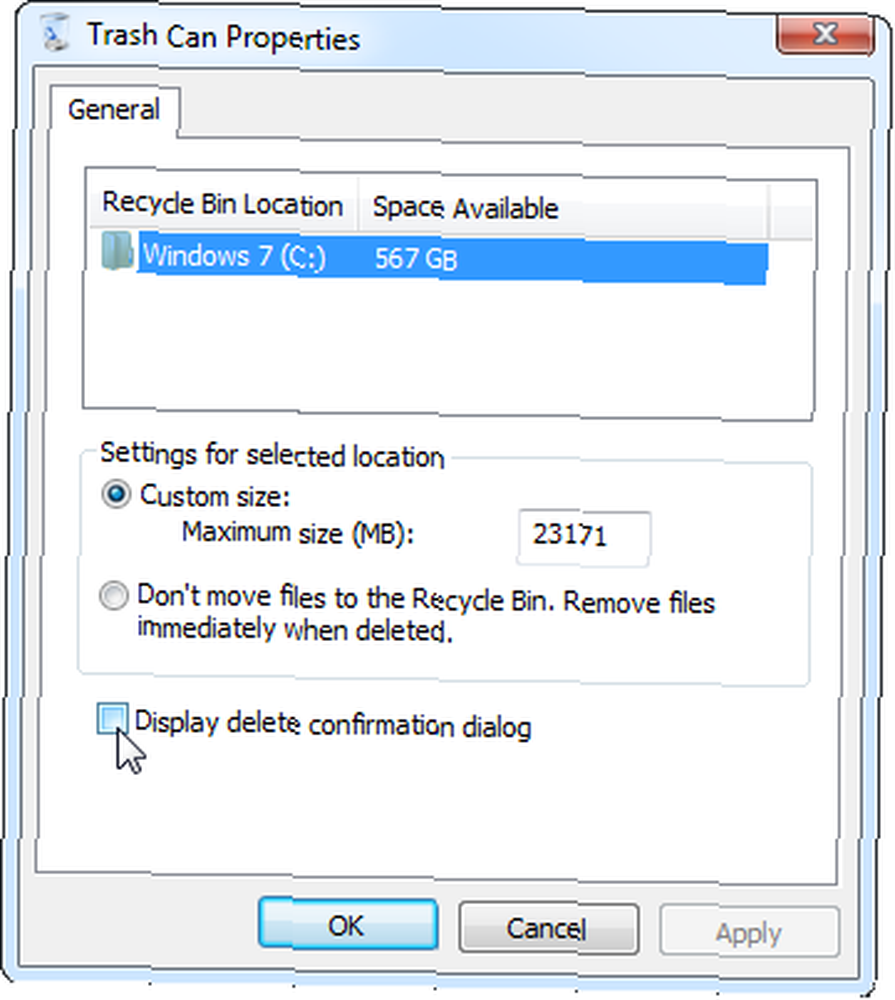
Duże litery
Czy ktoś faktycznie używa do tego klawisza Caps Lock? Większość osób naciska klawisz Caps Lock tylko przez przypadek, co powoduje przypadkowe pisanie wielkimi literami i cofanie.
Na szczęście można faktycznie wyłączyć klawisz Caps Lock w systemie Windows, zmieniając ustawienie w rejestrze systemu Windows. Pobierz plik disable_caps_lock.reg, kliknij go dwukrotnie, a nie będziesz już mieć klawisza Caps Lock. (Po naciśnięciu klawisza na klawiaturze nic się nie wydarzy.)
Wiele kliknięć, aby aktywować okno z paska zadań
Pasek zadań Windows 7 4 fajne sztuczki, które możesz zrobić z paskiem zadań Windows 7 4 fajne sztuczki, które możesz zrobić z paskiem zadań systemu Windows 7 Pasek zadań systemu Windows 7 jest dość elegancki, ale zawiera również wiele funkcji. Oczywiście każdy może aktywować aplikację, klikając jej ikonę. Ale czy wiesz, co się dzieje, gdy ... jest ulepszeniem w stosunku do klasycznego paska zadań systemu Windows, ale jest krok wstecz w jednym kierunku. Gdy masz wiele okien otwartych dla tego samego programu, kliknięcie ikony paska zadań otworzy listę miniatur otwartych okien. Musisz kliknąć drugi raz, aby aktywować okno programu. Innymi słowy, potrzeba dwóch kliknięć, aby przywrócić używane okno zamiast jednego kliknięcia.
Możesz przyspieszyć, wykonując jedno kliknięcie ikony paska zadań, aby przywrócić okno, którego ostatnio używałeś. (Możesz kontynuować klikanie, aby przewijać inne otwarte okna).
Wymaga to również włamania do rejestru. Naciśnij klawisz Windows, wpisz regedit, i naciśnij klawisz Enter, aby otworzyć edytor rejestru Co to jest rejestr systemu Windows i jak go edytować? Co to jest rejestr systemu Windows i jak go edytować? Jeśli musisz edytować rejestr systemu Windows, wprowadzenie kilku szybkich zmian jest łatwe. Nauczmy się, jak pracować z rejestrem. .
Przejdź do następującego klucza:
HKEY_CURRENT_USER \ Software \ Microsoft \ Windows \ CurrentVersion \ Explorer \ Advanced
Kliknij prawym przyciskiem myszy w prawym okienku, utwórz nową wartość DWORD i nazwij ją LastActiveClick. Kliknij dwukrotnie ustawienie LastActiveClick i zmień jego wartość na 1. (Po wykonaniu tej czynności musisz się wylogować i zalogować).
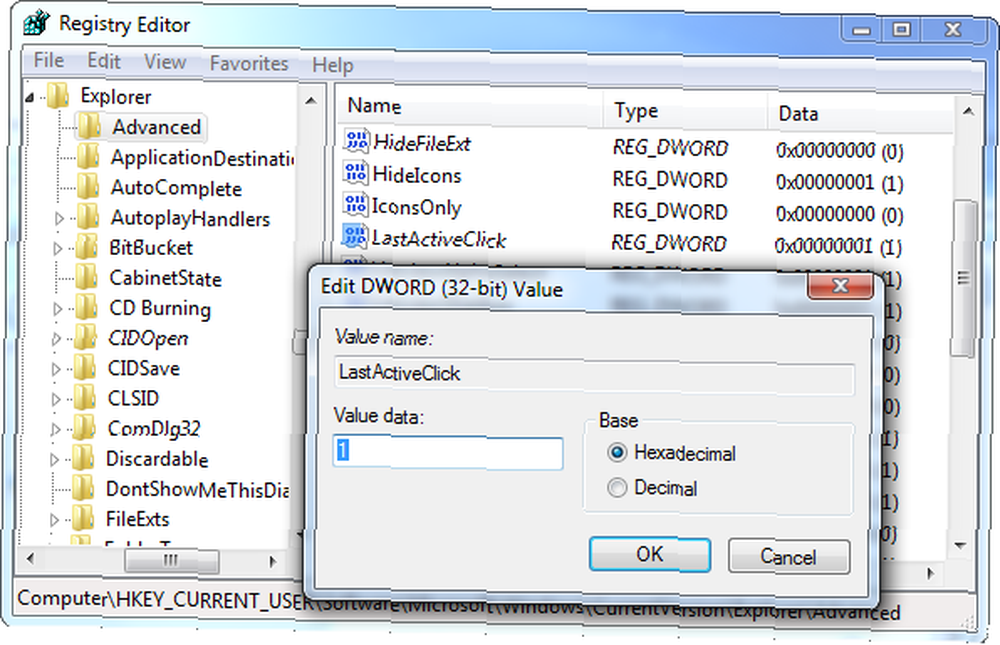
Windows Update ponownie wyświetla monity
Po automatycznej instalacji systemu Windows aktualizacja będzie monitować o ponowne uruchomienie co 4 godziny. (Windows 8 tak naprawdę Cię nie nęka Pięć zaskakujących faktów na temat systemu Windows 8 Pięć zaskakujących faktów na temat systemu Windows 8 Windows 8 jest pełen zaskakujących zmian - cokolwiek myślisz o systemie Windows 8, Microsoft z pewnością nie jest tym razem nieśmiały. Od zintegrowanego programu antywirusowego ochrona i mniej zakłócające aktualizację usuwania systemu Windows… podobnie jak poprzednie wersje systemu Windows, ale to chłodny komfort, jeśli nadal używasz systemu Windows 7.)
Wiele poprawek, które ludzie zalecają wyłączyć to wyskakujące okienko wyskakujące, wydaje się nie działać poprawnie. Jednym pewnym rozwiązaniem jest ustawienie Windows Update na “Pobierz aktualizacje, ale pozwól mi wybrać, czy je zainstalować”. Gdy będziesz gotowy do zainstalowania aktualizacji, możesz nakazać systemowi Windows pobranie aktualizacji, a następnie ponownie uruchomić komputer. System Windows będzie cierpliwie czekać, aż zezwolisz mu na instalowanie aktualizacji, więc możesz instalować aktualizacje tylko wtedy, gdy będziesz gotowy do ponownego uruchomienia, a nie gdy będziesz w trakcie pracy.
Aby uzyskać dostęp do tego ustawienia, otwórz panel sterowania Windows Update i kliknij Zmień ustawienia na pasku bocznym.
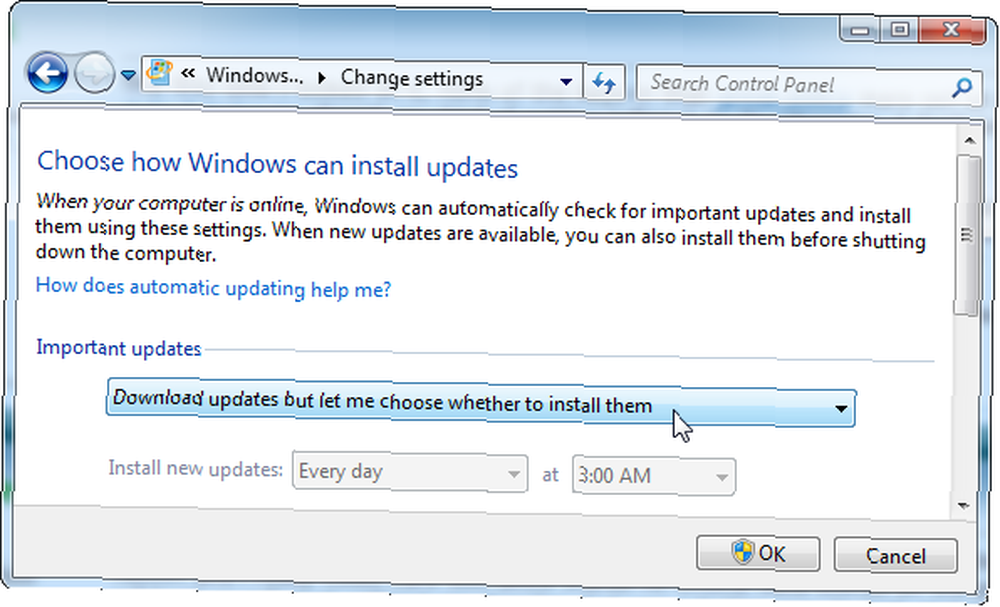
Dźwięki Windows
Domyślnie system Windows włącza wiele nieprzyjemnych dźwięków. Niektórym może się to podobać, ale inni wolą muzykę lub ciszę w spokoju.
Możesz wyłączyć te dźwięki, klikając prawym przyciskiem myszy ikonę głośnika na pasku zadań i wybierając Dźwięki. Wybierz Brak dźwięków w polu Schemat dźwięku, aby wyłączyć wszystkie dźwięki. Możesz także zmienić lub wyłączyć poszczególne dźwięki, jeśli chcesz.
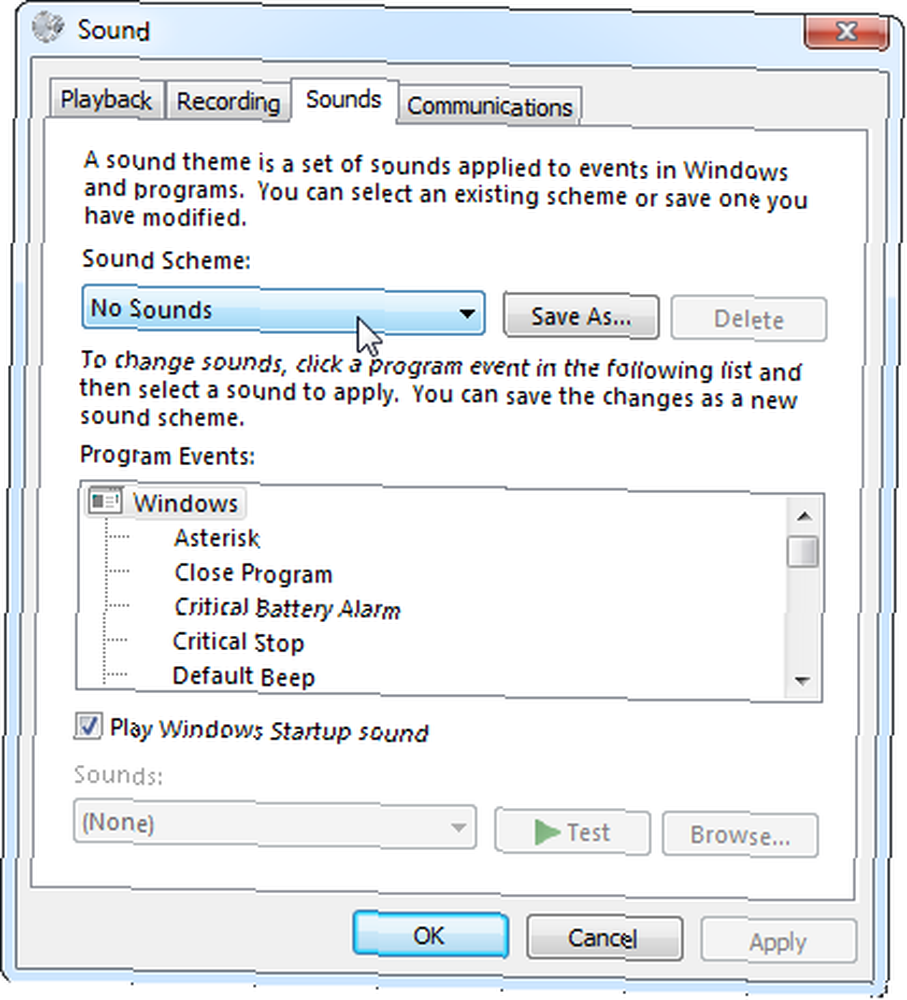
Wiadomości z Centrum akcji
Komunikaty Centrum akcji Windows powinny zwracać większą uwagę na raporty o błędach oprogramowania Windows? [Geekowie ważą] Czy należy zwracać większą uwagę na raporty o błędach oprogramowania Windows? [Geeks Weigh In] Windows śledzi każdą awarię i zawieszanie się aplikacji w systemie. Rejestruje szczegółowe informacje o awariach, a nawet stara się zapewnić rozwiązanie każdego raportu o błędzie, pomagając rozwiązać problemy. Dzięki temu w… może być przydatny - na przykład ostrzegają osoby, które nie mają antywirusa. Bezpłatne porównanie antywirusowe: 5 popularnych wyborów Przejdź od stóp do głów. Bezpłatne porównanie antywirusowe: 5 popularnych wyborów. Toe Jaki jest najlepszy darmowy program antywirusowy? To jedno z najczęściej zadawanych pytań w MakeUseOf. Ludzie chcą być chronieni, ale nie chcą płacić rocznej opłaty ani korzystać…. Centrum akcji udostępnia jednak również inne komunikaty, które mogą nie być tak przydatne. Na przykład wyświetla komunikat z prośbą o włączenie Kopii zapasowej systemu Windows. Jeśli używasz innego rozwiązania do tworzenia kopii zapasowych, jest to denerwujące.
Aby wyłączyć takie wiadomości, otwórz centrum akcji, klikając ikonę flagi na pasku zadań. Zarządzaj i uporządkuj zasobnik systemowy Windows 7 Zarządzaj i uporządkuj zasobnik systemowy Windows 7 Każdy użytkownik systemu Windows widział zasobnik systemowy Windows (znany również jako obszar powiadomień ) z czasem stają się zagracone. W przeszłości omawialiśmy wyłączanie rozpraszających powiadomień na pulpicie, ale co jeśli same ikony są… i wybierają Otwarty dom Aukcyjny. Kliknij Zmień ustawienia Centrum akcji na pasku bocznym i odznacz typy powiadomień, których nie chcesz otrzymywać.
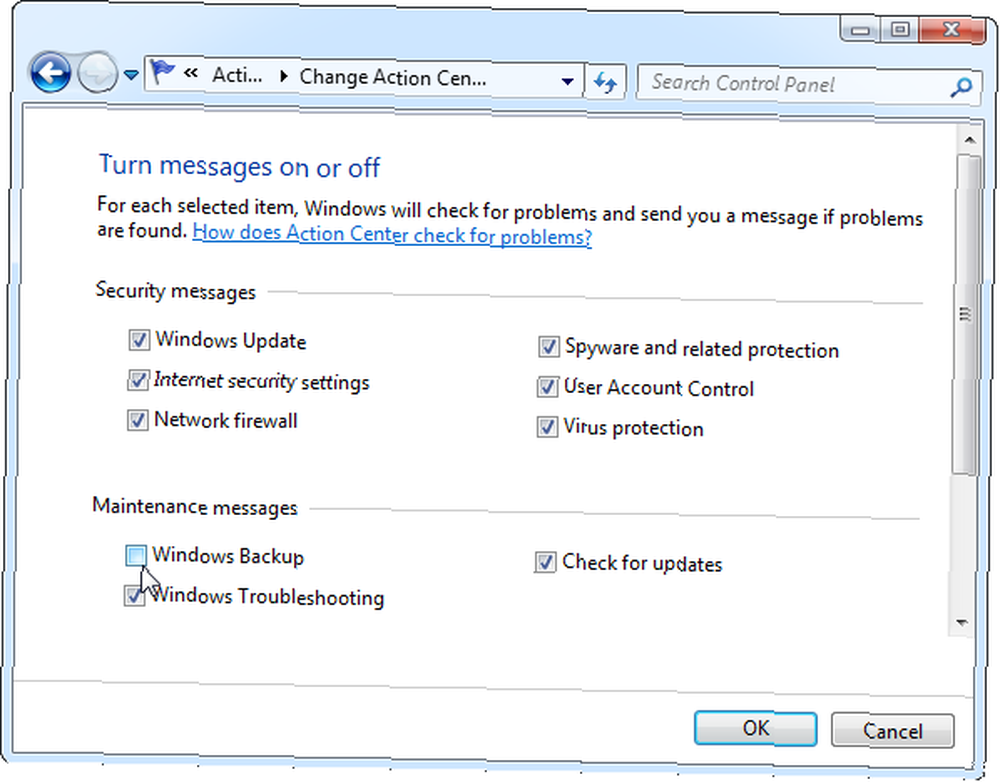
Aero Shake
Kiedy złapiesz pasek tytułu okna i potrząśniesz nim na ekranie, Aero Shake minimalizuje inne aktywne okna. Może to być denerwujące, jeśli tylko przypadkowo skorzystasz z tej funkcji.
Wymaga to również włamania do rejestru, aby wyłączyć. Pobierz plik Disable_Aero_Shake.reg i uruchom go, aby zapobiec takim sytuacjom w przyszłości.
Lepkie klawisze
Sticky Keys to przydatna funkcja ułatwień dostępu dla niektórych osób. Jednak dla większości z nas Sticky Keys przeszkadza, gdy włączamy go przypadkowo Ups! 10 skrótów klawiaturowych Użytkownicy ciągle uderzają przez pomyłkę Ups! 10 skrótów klawiaturowych Użytkownicy mylnie uderzają Czy okazuje się, że klawiatura nie pisze się poprawnie? Oto typowe skróty klawiaturowe, które powodują problemy i sposoby ich rozwiązywania. . Po pięciokrotnym naciśnięciu lewego klawisza Shift pojawi się wyskakujące okienko. Kliknij “Przejdź do Centrum ułatwień dostępu, aby wyłączyć skrót klawiaturowy” opcja, gdy pojawi się wyskakujące okienko.
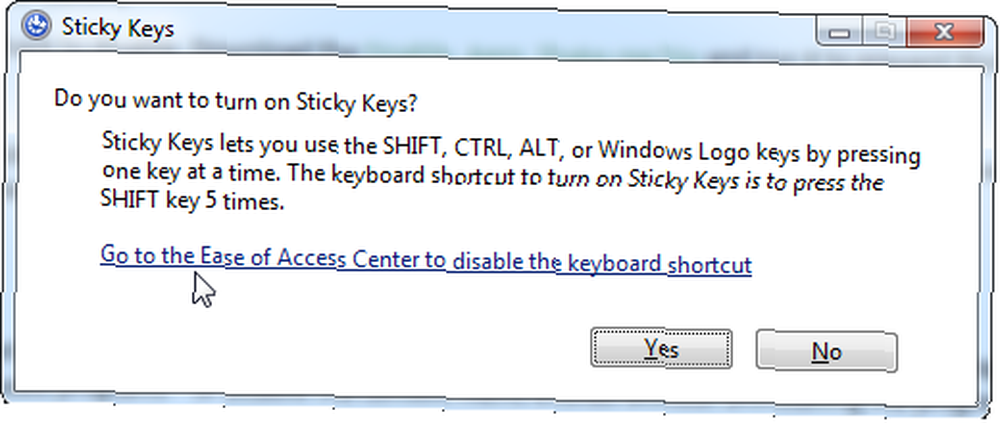
Odznacz “Włącz Lepkie klawisze po pięciokrotnym naciśnięciu SHIFT” opcja. Wyskakujące okienko nie pojawi się w przyszłości. (Jeśli wyskakujące okienko nie pojawi się dla ciebie, gratulacje - masz już wyłączone Klawisze trwałe).
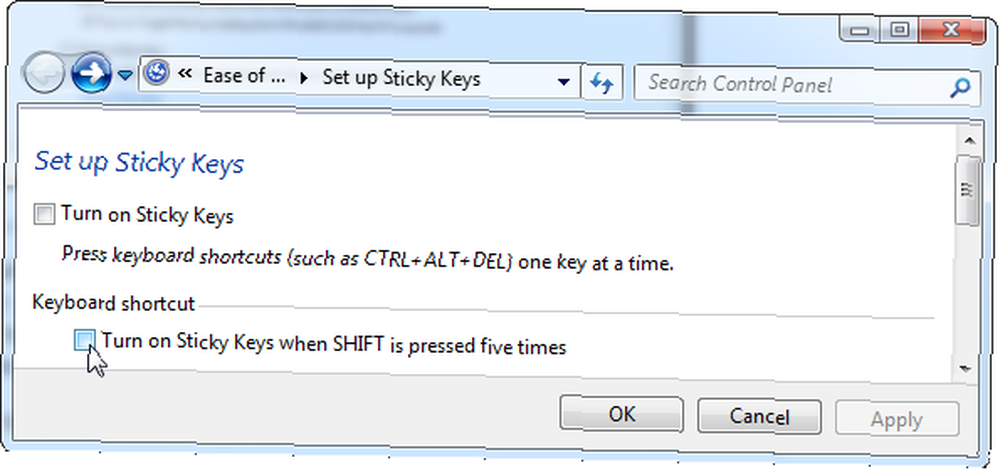
Filtruj klucze
Filtruj klucze działa podobnie do klawiszy lepkich. Pojawia się, gdy przytrzymasz prawy klawisz Shift przez 8 sekund. Gdy to zrobisz, zobaczysz wyskakujące okienko Filtruj klucze.
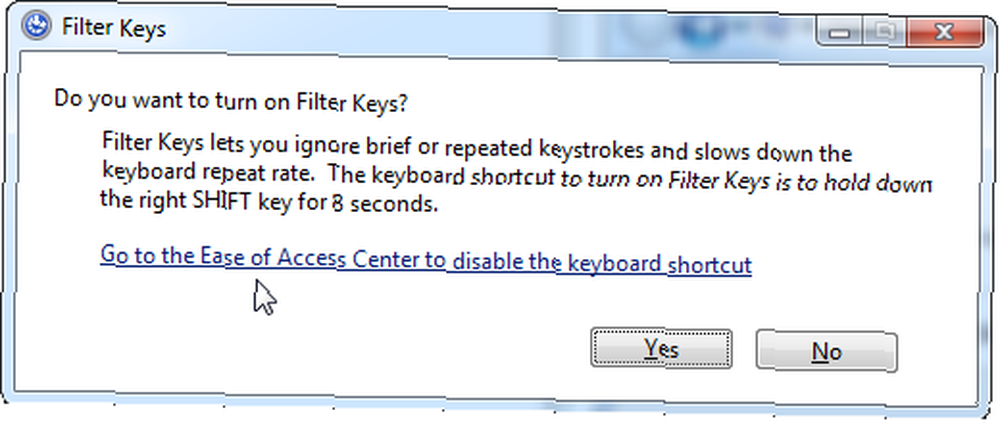
Następnie możesz wyłączyć Filtruj klucze w taki sam sposób, jak wyłączono Klawisze trwałe.
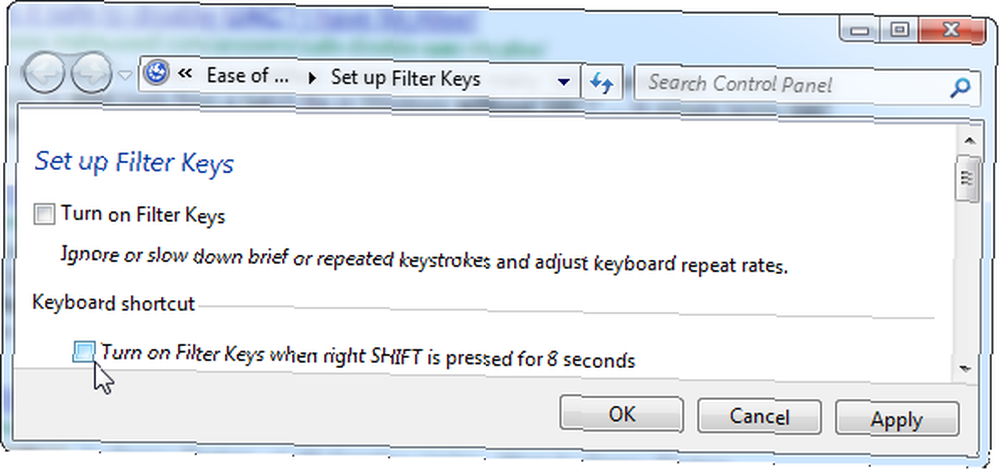
Zaśmiecone menu kontekstowe
Programy uwielbiają dodawać elementy menu kontekstowego, ale menu kontekstowe mogą się wydłużać wraz ze wzrostem liczby instalowanych programów. Aby to wyczyścić, możesz odinstalować niektóre programy - lub wyłączyć pozycje menu kontekstowego bez odinstalowywania programów.
Przeczytaj nasz przewodnik na temat wyłączania pozycji menu kontekstowego Uczyń Windows 7 szybszym przez usunięcie wpisów menu kontekstowego Uczyń Windows 7 szybszym przez usunięcie wpisów menu kontekstowego Menu kontekstowe systemu Windows 7 mogą z czasem być zaśmiecone, wypełnione różnymi opcjami różnych programów, które zainstalowałeś. Co gorsza, źle zachowane pozycje menu kontekstowego mogą dodawać opóźnienia przed pojawieniem się menu kontekstowego, spowalniając… instrukcje.
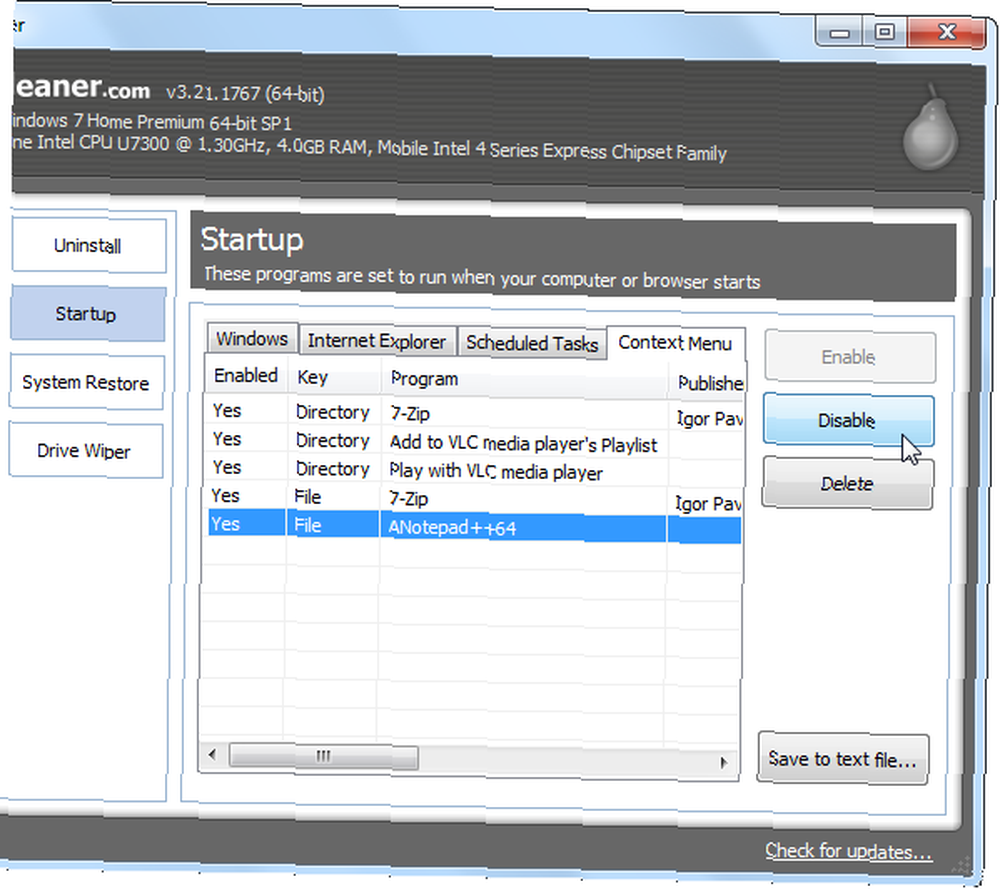
Czy są jakieś inne niedogodności związane z systemem Windows, które wyłączasz? Podziel się swoimi ulubionymi wskazówkami w komentarzach!
Zdjęcie kredytowe: Mężczyzna patrząc na komputer w desperacji za pośrednictwem Shutterstock











